Autors:
Alice Brown
Radīšanas Datums:
25 Maijs 2021
Atjaunināšanas Datums:
1 Jūlijs 2024
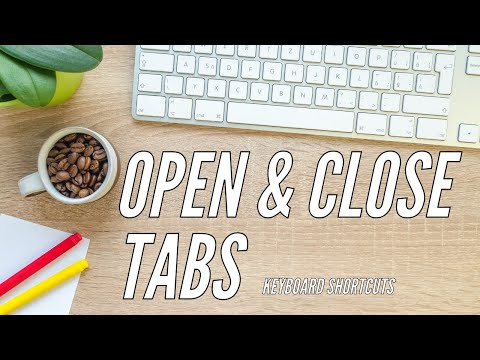
Saturs
Šajā rakstā tiks parādīts, kā aizvērt atsevišķas pārlūkprogrammas cilnes mobilajā ierīcē un datorā.
Soļi
1. metode no 2: mobilajā ierīcē
 1 Atveriet pārlūkprogrammu. Noklikšķiniet uz pārlūka ikonas. Atsevišķas cilnes var aizvērt pārlūkā Chrome un Firefox (iOS un Android) un Safari (iOS).
1 Atveriet pārlūkprogrammu. Noklikšķiniet uz pārlūka ikonas. Atsevišķas cilnes var aizvērt pārlūkā Chrome un Firefox (iOS un Android) un Safari (iOS).  2 Noklikšķiniet uz cilnes ikonas. Ekrānā tiks parādīts atvērto cilņu saraksts. Šīs ikonas izskats un atrašanās vieta ir atkarīga no pārlūkprogrammas:
2 Noklikšķiniet uz cilnes ikonas. Ekrānā tiks parādīts atvērto cilņu saraksts. Šīs ikonas izskats un atrašanās vieta ir atkarīga no pārlūkprogrammas: - Chrome un Firefox - noklikšķiniet uz kvadrāta ar skaitli ekrāna augšējā labajā stūrī.
- Safari - noklikšķiniet uz diviem krustojošiem kvadrātiem ekrāna apakšējā labajā daļā.
 3 Atrodiet cilni, kuru vēlaties aizvērt. Ritiniet atvērto cilņu sarakstu un atrodiet to, kuru vēlaties aizvērt.
3 Atrodiet cilni, kuru vēlaties aizvērt. Ritiniet atvērto cilņu sarakstu un atrodiet to, kuru vēlaties aizvērt. 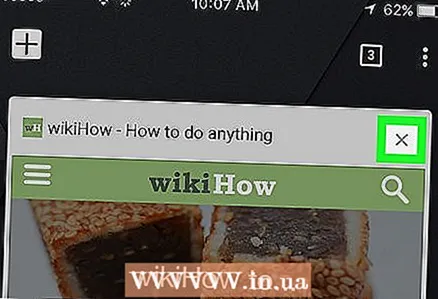 4 Klikšķiniet uz X. Šo pogu atradīsit cilnes augšējā kreisajā stūrī, kuru vēlaties aizvērt. Cilne tiks aizvērta.
4 Klikšķiniet uz X. Šo pogu atradīsit cilnes augšējā kreisajā stūrī, kuru vēlaties aizvērt. Cilne tiks aizvērta. - Varat arī aizvērt cilni, velkot no labās uz kreiso pusi.
2. metode no 2: datorā
 1 Noklikšķiniet uz ikonas X cilnē, kuru vēlaties aizvērt. Cilnes labajā pusē atradīsit “X”; noklikšķinot uz tā, cilne tiks nekavējoties aizvērta.
1 Noklikšķiniet uz ikonas X cilnē, kuru vēlaties aizvērt. Cilnes labajā pusē atradīsit “X”; noklikšķinot uz tā, cilne tiks nekavējoties aizvērta. - Pārlūkprogrammā Safari X netiks parādīts, kamēr nenoklikšķināsit uz cilnes.
- Ja cilnē notiek process (piemēram, veidojat e -pasta iesūtni), iespējams, būs jāapstiprina lēmums aizvērt cilni.
 2 Ātri aizveriet cilnes. Klikšķiniet uz Ctrl+W (Windows) vai ⌘ Komanda+W (Mac OS X), lai aizvērtu aktīvo cilni.
2 Ātri aizveriet cilnes. Klikšķiniet uz Ctrl+W (Windows) vai ⌘ Komanda+W (Mac OS X), lai aizvērtu aktīvo cilni. - Pārliecinieties, vai atrodaties cilnē, kuru vēlaties aizvērt.
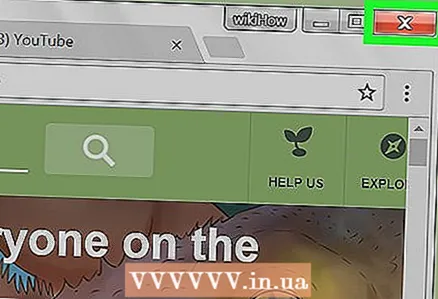 3 Aizveriet visas pārlūkprogrammas cilnes. Noklikšķiniet uz pogas X pārlūkprogrammas augšējā labajā stūrī (Windows) vai noklikšķiniet uz sarkanā apļa pārlūkprogrammas augšējā kreisajā stūrī (Mac OS X). Tādējādi tiks aizvērta pārlūkprogramma un līdz ar to visas cilnes.
3 Aizveriet visas pārlūkprogrammas cilnes. Noklikšķiniet uz pogas X pārlūkprogrammas augšējā labajā stūrī (Windows) vai noklikšķiniet uz sarkanā apļa pārlūkprogrammas augšējā kreisajā stūrī (Mac OS X). Tādējādi tiks aizvērta pārlūkprogramma un līdz ar to visas cilnes. - Iespējams, jums būs jāapstiprina, ka vēlaties aizvērt visas cilnes, uzvednes logā noklikšķinot uz kaut kā “Jā, aizvērt visas cilnes”.
Padomi
- Lielākajai daļai pārlūkprogrammu ir poga "Atgūt slēgto cilni"; tas atrodas nolaižamajā izvēlnē, kuru var atvērt, ar peles labo pogu noklikšķinot uz cilnes.
- Ar peles labo pogu noklikšķiniet uz cilnes, lai atvērtu tās papildu opcijas.
Brīdinājumi
- Ja aizverat cilni notiekoša procesa laikā (piemēram, izveidojot e-pasta kastīti), tiks zaudētas veiktās izmaiņas.



